1.JAVA & Tomcat8 설치
푸티로 EC2 인스턴스에 접속한다.
# java -version
현재 자바가 깔려있으면 깔려있는 자바의 버전이 나타날 것이다.
# rpm -qa | grep java
현재 설치되어있는 자바 패키지들을 검색한다.
# sudo yum remove java-1.7.0-openjdk-1.7.0.131-2.6.99.0.71.amzn1.x86_64
# sudo yum remove javapackage-tools-0.9.1-1.5.amzn1.noarch
# sudo yum remove tzdata-java-2017b-1.69.amzn1.noarch
설치되어있는 자바 패키지들을 모두 삭제한다.
이렇게하면 기존에 설치되어있는 자바1.7이 정상적으로 삭제되었을것이다.
이제 자바1.8를 설치해보자.
# yum list | grep java-
설치할 수 있는 자바 관련 패키지 목록을 확인한다.

# sudo yum install java-1.8.0-openjdk.x86_64
목록에서 1.8 버전을 확인하고 설치합니다.
자바가 정상적으로 설치되었을 것이다.
이제 profile 을 수정해서 환경변수를 설정해야됩니다.
# sudo vi /etc/profile
profile파일을 vi편집기로 열어서 마지막에 아래와 같이
내용을 추가한 후에 저장합니다.
저장을 완료했으면 profile파일을 열어서
맨 아래에 정상적으로 추가되었는지 확인합니다.
# cat /etc/profile
/etc/profile의 내용을 출력한다.
# source /etc/profile
수정된 profile파일을 적용합니다.
마지막으로 방금 설치된 자바의 버전을 확인합니다.
# java -version
설치된 자바 버전확인
자바는 설치 및 환경변수 설정까지 모두 마쳤으므로 이제 tomcat을 깔아보자
# yum list | grep tomcat8
설치할 수 있는 tomcat8 패키지 목록을 검색한다.

여기서 tomcat8, tomcat8-admin-webapps, tomcat8-webapps 를 설치한다.
# sudo yum install tomcat8
# sudo yum install tomcat8-admin-webapps
# sudo yum install tomcat8-webapps
이렇게 하면 tomcat8의 설치가 정상적으로 완료되었을 것이다.
참고로 tomcat8이 설치된 경로는 /usr/share/tomcat8
톰캣 시작은 # sudo sevice tomcat8 start(start또는stop또는restart) 를 통해서 시작할 수 있다.
톰캣 시작 후 # curl http://자신IP:8080/ 를 입력하면 정상적으로 톰캣이 구동되고 있는 것을 확인할 수 있다.
출처: http://thereclub.tistory.com/27?category=703520
2. MySql 설치
1. Instance에 MySQL 설치
먼저, putty로 instance에 연결하여 아래 명령어를 실행해준다.
sudo yum install mysql-server
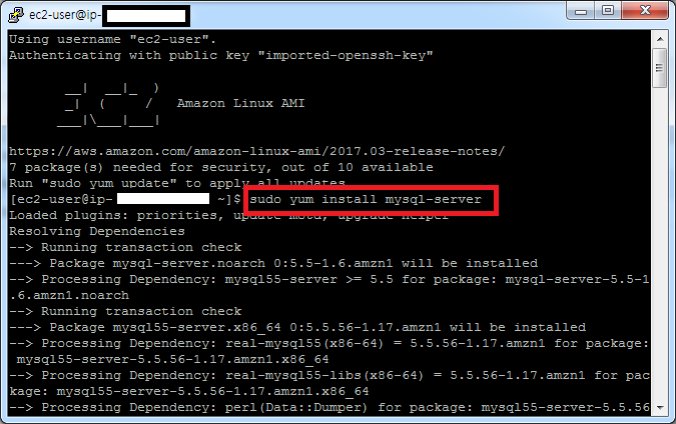
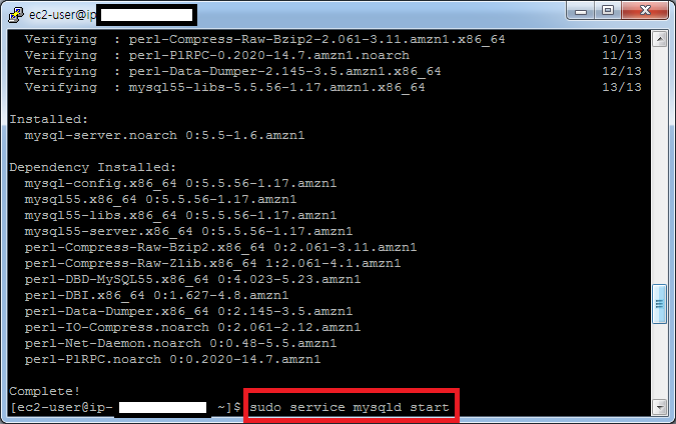
그럼 위와 같이 설치를 완료하게 된다.
그리고 mysql server를 실행해주자.
sudo service mysqld start
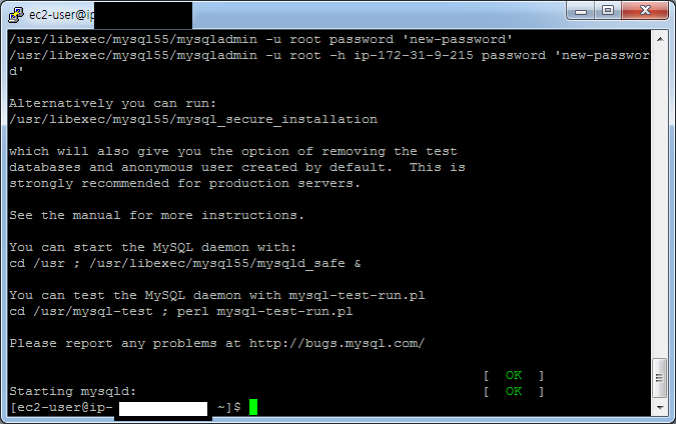
완료시 위와 같은 결과가 뜨게 된다.
설치가 끝나면 보안 설정을 하자.
sudo mysql_secure_installation
위와 같이 명령하면 root 계정에 비밀번호를 설정할 수 있다.
처음부터 enter, Y, (안전한 암호 2번), Y, Y, Y, Y 순서대로 함으로써 안전하게 root비번 설정!
그리고 매번 서버를 실행할 때 자동 실행 되도록 아래와 같이 명령어를 치자.
sudo chkconfig mysqld on
참고로, /etc/my.cnf를 편집하여 포트를 3306의 기본 포트에서 변경가능하다.
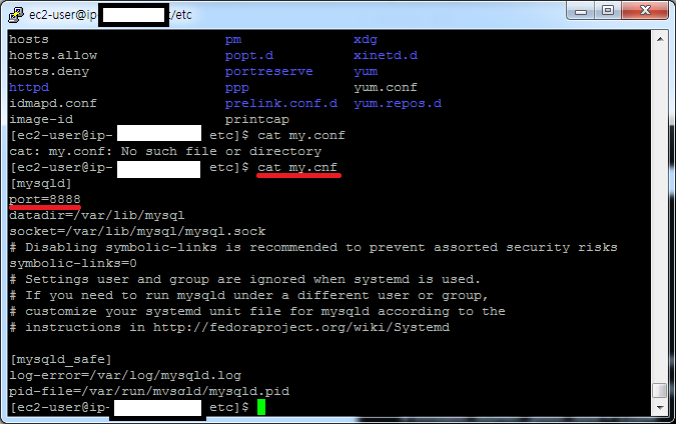
위처럼 포트가 적혀있으면 그 포트로 되고, 적혀있지 않으면 기본으로 3306 포트가 된다.
그리고 아래의 명령어로 mysql을 재시작 해준다.
sudo service mysqld restart
출처: https://hjpco.wordpress.com/2017/05/20/awsmysql-%EC%84%A4%EC%B9%98-%EB%B0%8F-heidisql-%EC%97%B0%EA%B2%B0/
'AWS' 카테고리의 다른 글
| AWS 가입 및 EC2 설치 (0) | 2017.12.11 |
|---|---|
| EC2 인스턴스 생성 및 Putty 사용(윈도우->리눅스) (0) | 2017.12.09 |
| AWS RDS MySQL 운영하기 (0) | 2017.11.29 |
| EC2를 이용한 서버설치 및 서비스 사용 (0) | 2017.11.27 |



